简要介绍
本文主要内容包含如下:在Linux下安装SVN,创建SVN仓库,配置SVN,阿里云服务器开放3690端口,eclipse上传代码到SVN
1.Linux下安装SVN
使用Xsheel或者其他连接服务器的工具登录服务器之后,
执行命令:yum install subversion

安装过程需要确认

出现如下信息即安装完成

2.创建SVN仓库
我们这里在/home下建立一个名为svn的仓库(repository),以后所有代码都放在这个下面,创建成功后在svn下面多了几个文件夹。如下图所示。其中conf是用来存放配置的
cd /home
mkdir svn
svnadmin create /home/svn
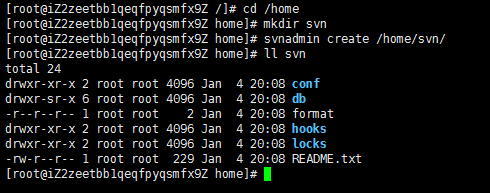
通过查看conf文件夹,有如下三个文件下,作用如下
authz 是权限控制文件
passwd 是帐号密码文件
svnserve.conf 是SVN服务配置文件

3.配置SVN
配置SVN需要做三件事,即配置 authz 权限控制文件,passwd 帐号密码文件,svnserve.conf SVN服务配置文件
3.1配置passwd账号密码
备注:可用文件传输工具传输修改后的文件至服务器(这里不做演示)
a)执行vi passwd 命令编辑 passwd文件
b)打开passwd文件后,输入字母i或者(insert键)开始编辑passwd,光标移动至下图所示,回车。

c)配置如下账户
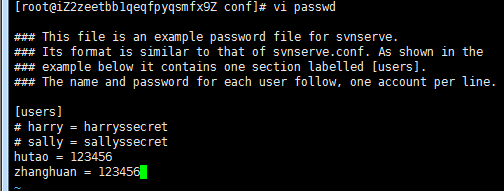
d)编辑好之后按下 Esc键,此时进入命令模式,输入:wq保存退出
备注: 保存,不退出vi----------------------- :w
保存,并退出vi----------------------- :wq
不保存,并退出vi----------------------- :q
e) 可使用cat 命令查看是否已经修改了passwd文件 cat passwd
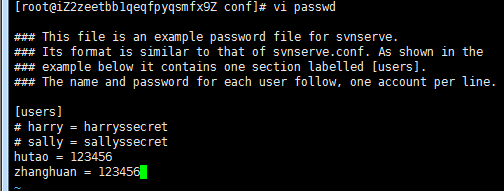
3.2.配置authz权限
上面配置的含义是,hutao、zhanghuan对/home/svn/下所有文件具有可读可写权限,除此之外,其它用户均无任何权限,最后一行*=很重要不能少。

3.3.配置svnserve.conf服务配置文件
打开下面的5个注释,注意打开注释时,不要留空格
anon-access = read #匿名用户可读
auth-access = write #授权用户可写
password-db = passwd #使用哪个文件作为账号文件
authz-db = authz #使用哪个文件作为权限文件
realm = /home/svn # 认证空间名,版本库所在目录

至此,安装配置已经完成
4.启动/关闭SVN
启动服务命令svnserve -d -r /home/svn
停止服务命令killall svnserve
当然,我们也可以查出svn的进程号,然后kill掉
ps -ef|grep svnserve
kill -9 <进程号>
这时候我们安装小乌龟TortoiseSVN ,是不是以为就能访问了?如下,不能访问

当然不能,为啥?因为楼主用的阿里云服务器,操蛋的折腾了两个小时,就是不能访问,然后问大佬们,大佬们问我是不是在虚拟机里面弄得?防火墙这些都开了吗?突然意识到,我用的是阿里云服务器,阿里云开放3690端口了吗?果然没开。
5.阿里云开启36902端口
登录阿里云控制台,打开我们的云服务器-ECS

这时候需要添加一个规则

添加成功后,如下。

这时候在通过小乌龟访问,OK通了。
6.上传代码到SVN
这里用小乌龟,或者其他工具都可以上传,楼主用spring tool suite操作
6.1STS安装SVN
help-->eclipse -->Marketplace。在搜索栏里面输入SVN。安装后,重启STS

6.2设置SVN Connector
widows-->preference

设置后如下

6.3打开SVN
widows-->show view-->others 输入SVN,如果安装的有中文语言,就是SVN库.

在SVN Repositores空白处,右键——》repository location,输入地址,用户名,密码,备注(这里我创建的仓库是home/svn,在sts中不需要输入端口和仓库,直接IP地址即可访问),如果在小乌龟中,通过svn://<ip>:3690/home/svn或者svn://<ip>都能访问,在这里svn://<ip>:3690/home/svn不能访问。

至此,STS安装完毕。

6.4STS上传代码
点击我们要上传的项目,右键---》team--->share project--->SVN

使用我们创建的SVN地址(use existing 。。。。。),或者用其他的SVN地址(Create a new 。。。。。)

选择上传的目录,next --->finish-->

提交

至此,STS上传到SVN结束

6.5STS检出代码
检出比较简单,在SVN库中,右键--》check out as....

